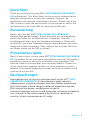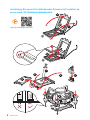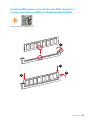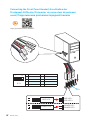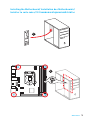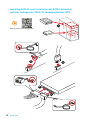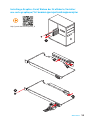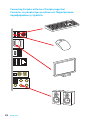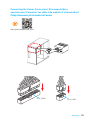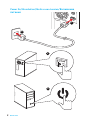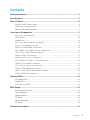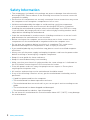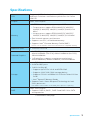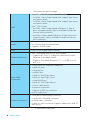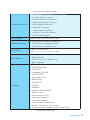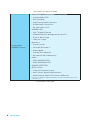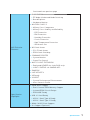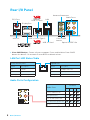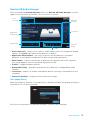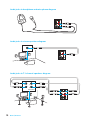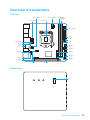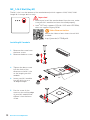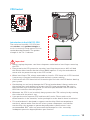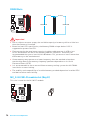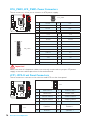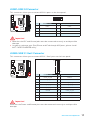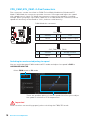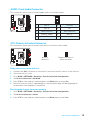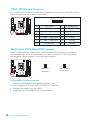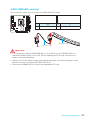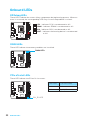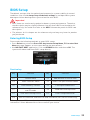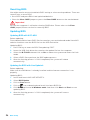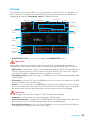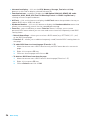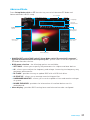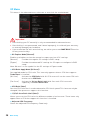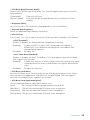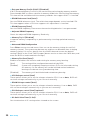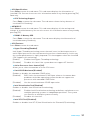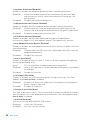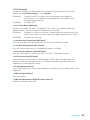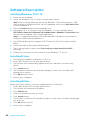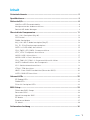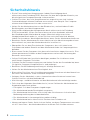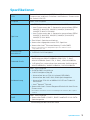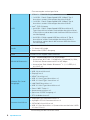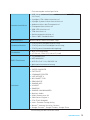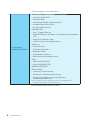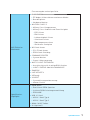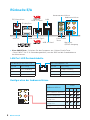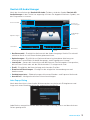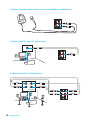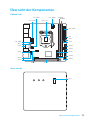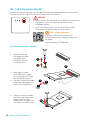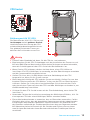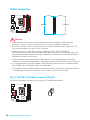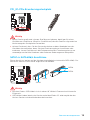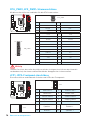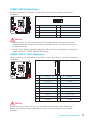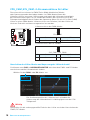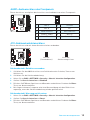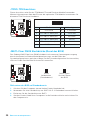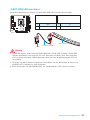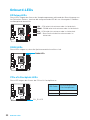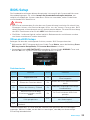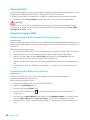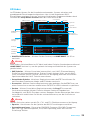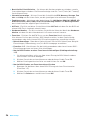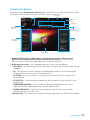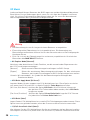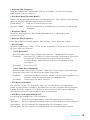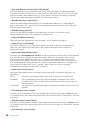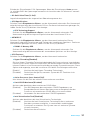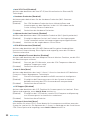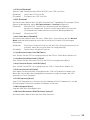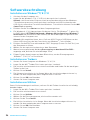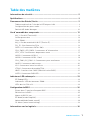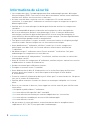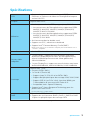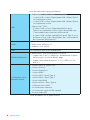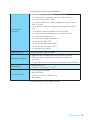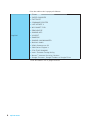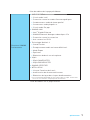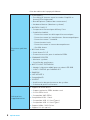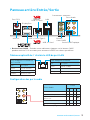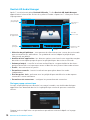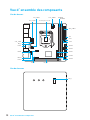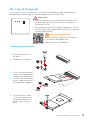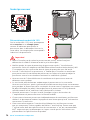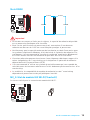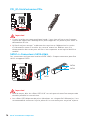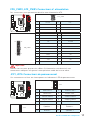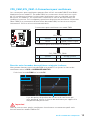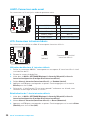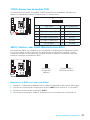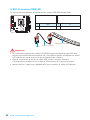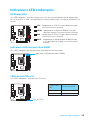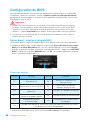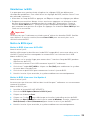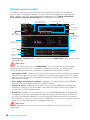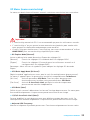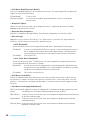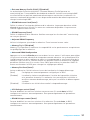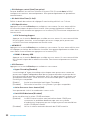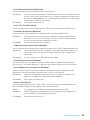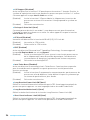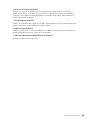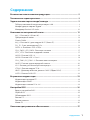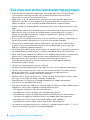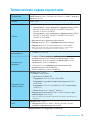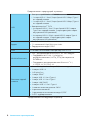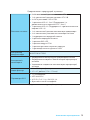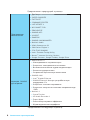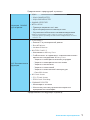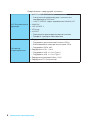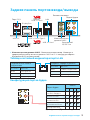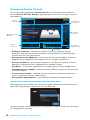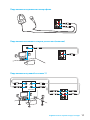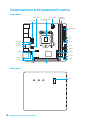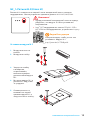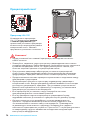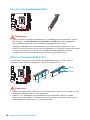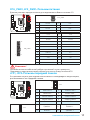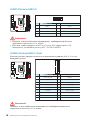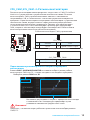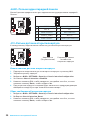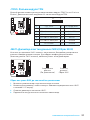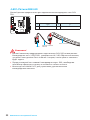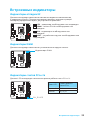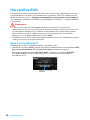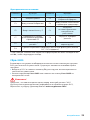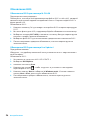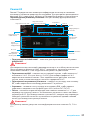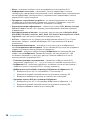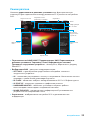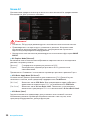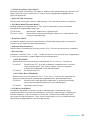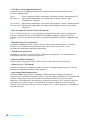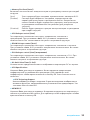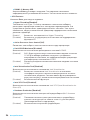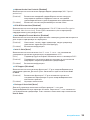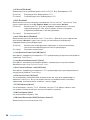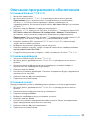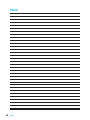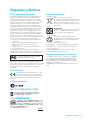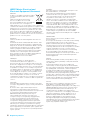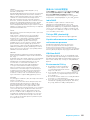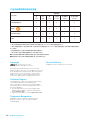MSI MS-7A66 Le manuel du propriétaire
- Catégorie
- Cartes mères
- Taper
- Le manuel du propriétaire
Ce manuel convient également à

I
Quick Start
Quick Start
Thank you for purchasing the MSI
®
Z270I GAMING PRO CARBON
AC
motherboard. This Quick Start section provides demonstration
diagrams about how to install your computer. Some of the
installations also provide video demonstrations. Please link to the
URL to watch it with the web browser on your phone or tablet. You
may have even link to the URL by scanning the QR code.
Kurzanleitung
Danke, dass Sie das MSI
®
Z270I GAMING PRO CARBON AC
Motherboard gewählt haben. Dieser Abschnitt der Kurzanleitung
bietet eine Demo zur Installation Ihres Computers. Manche
Installationen bieten auch die Videodemonstrationen. Klicken Sie
auf die URL, um diese Videoanleitung mit Ihrem Browser auf Ihrem
Handy oder Table anzusehen. Oder scannen Sie auch den QR Code
mit Ihrem Handy, um die URL zu öffnen.
Présentation rapide
Merci davoir choisi la carte mère MSI
®
Z270I GAMING PRO CARBON
AC
. Ce manuel fournit une rapide présentation avec des illustrations
explicatives qui vous aideront à assembler votre ordinateur. Des
tutoriels vidéo sont disponibles pour certaines étapes. Cliquez sur
le lien fourni pour regarder la vidéo sur votre téléphone ou votre
tablette. Vous pouvez également accéder au lien en scannant le QR
code qui lui est associé.
ĭŧŝŞŜŧŕ ŝŞŌŜŞ
ĭŗŌŏŚŐŌŜŔŘ ŎŌŝ œŌ śŚŖşśŖş ŘŌŞőŜŔřŝŖŚŕ śŗŌŞŧ MSI
®
Z270I
GAMING PRO CARBON AC
. Į ũŞŚŘ ŜŌœŐőŗő śŜőŐŝŞŌŎŗőřŌ
ŔřŠŚŜŘŌŢŔū, ŖŚŞŚŜŌū śŚŘŚŒőŞ ŎŌŘ śŜŔ ŝōŚŜŖő ŖŚŘŨŪŞőŜŌ.
İŗū řőŖŚŞŚŜŧš ũŞŌśŚŎ ŝōŚŜŖŔ ŔŘőŪŞŝū ŎŔŐőŚŔřŝŞŜşŖŢŔŔ.
İŗū śŜŚŝŘŚŞŜŌ ŎŔŐőŚ, řőŚōšŚŐŔŘŚ ŚŞŖŜŧŞŨ
ŝŚŚŞŎőŞŝŞŎşŪťşŪ ŝŝŧŗŖş Ŏ Ŏőō-ōŜŌşœőŜő řŌ ŎŌŤőŘ ŞőŗőŠŚřő
ŔŗŔ śŗŌřŤőŞő. Įŧ ŞŌŖŒő ŘŚŒőŞő ŎŧśŚŗřŔŞŨ śőŜőšŚŐ śŚ
ŝŝŧŗŖő, śşŞőŘ ŝŖŌřŔŜŚŎŌřŔū QR-ŖŚŐŌ.

II
Quick Start
http://youtu.be/bf5La099urI
Installing a Processor/ Installation des Prozessors/ Installer un
processeur/ ĿŝŞŌřŚŎŖŌ śŜŚŢőŝŝŚŜŌ
1
2
3
6
4
5
7
8
9

III
Quick Start
Installing DDR4 memory/ Installation des DDR4-Speichers/
Installer une mémoire DDR4/ ĿŝŞŌřŚŎŖŌ śŌŘūŞŔ DDR4
http://youtu.be/T03aDrJPyQs
1
2
2
3

IV
Quick Start
http://youtu.be/DPELIdVNZUI
1
210
9
JFP1
1 HDD LED + 2 Power LED +
3 HDD LED - 4 Power LED -
5 Reset Switch 6 Power Switch
7 Reset Switch 8 Power Switch
9 Reserved 10 No Pin
RESET SW
POWER SW
POWER LED+
POWER LED-
HDD LED
HDD LED
RESET SW
JFP1
HDD LED
HDD LED -
HDD LED +
POWER LED -
POWER LED +
POWER LED
Connecting the Front Panel Header/ Anschließen der
Frontpanel-Stiftleiste/ Connecter un connecteur du panneau
avant/ ĻŚŐŖŗŪţőřŔő ŜŌœŦőŘŚŎ śőŜőŐřőŕ śŌřőŗŔ
La page est en cours de chargement...
La page est en cours de chargement...

VII
Quick Start
Installing a Graphics Card/ Einbau der Grafikkarte/ Installer
une carte graphique/ ĿŝŞŌřŚŎŖŌ ŐŔŝŖŜőŞřŚŕ ŎŔŐőŚŖŌŜŞŧ
KWWS\RXWXEHP**=SUZB$
1
2
3
4
5
6

VIII
Quick Start
Connecting Peripheral Devices/ Peripheriegeräte/
Connecter un périphérique anschliessen/ ĻŚŐŖŗŪţőřŔő
śőŜŔŠőŜŔŕřŧš şŝŞŜŚŕŝŞŎ

IX
Quick Start
Connecting the Power Connectors/ Stromanschlüsse
anschliessen/ Connecter les câbles du module dalimentation/
ĻŚŐŖŗŪţőřŔő ŜŌœŦőŘŚŎ śŔŞŌřŔū
KWWS\RXWXEHJN'<\5B,
ATX_PWR1
CPU_PWR1
La page est en cours de chargement...
La page est en cours de chargement...
La page est en cours de chargement...
La page est en cours de chargement...
La page est en cours de chargement...
La page est en cours de chargement...
La page est en cours de chargement...
La page est en cours de chargement...
La page est en cours de chargement...
La page est en cours de chargement...
La page est en cours de chargement...
La page est en cours de chargement...
La page est en cours de chargement...
La page est en cours de chargement...
La page est en cours de chargement...
La page est en cours de chargement...
La page est en cours de chargement...
La page est en cours de chargement...
La page est en cours de chargement...
La page est en cours de chargement...
La page est en cours de chargement...
La page est en cours de chargement...
La page est en cours de chargement...
La page est en cours de chargement...
La page est en cours de chargement...
La page est en cours de chargement...
La page est en cours de chargement...
La page est en cours de chargement...
La page est en cours de chargement...
La page est en cours de chargement...
La page est en cours de chargement...
La page est en cours de chargement...
La page est en cours de chargement...
La page est en cours de chargement...
La page est en cours de chargement...
La page est en cours de chargement...
La page est en cours de chargement...
La page est en cours de chargement...
La page est en cours de chargement...
La page est en cours de chargement...
La page est en cours de chargement...
La page est en cours de chargement...
La page est en cours de chargement...
La page est en cours de chargement...
La page est en cours de chargement...
La page est en cours de chargement...
La page est en cours de chargement...
La page est en cours de chargement...
La page est en cours de chargement...
La page est en cours de chargement...
La page est en cours de chargement...
La page est en cours de chargement...
La page est en cours de chargement...
La page est en cours de chargement...
La page est en cours de chargement...
La page est en cours de chargement...
La page est en cours de chargement...
La page est en cours de chargement...
La page est en cours de chargement...
La page est en cours de chargement...
La page est en cours de chargement...
La page est en cours de chargement...
La page est en cours de chargement...
La page est en cours de chargement...
La page est en cours de chargement...
La page est en cours de chargement...
La page est en cours de chargement...
La page est en cours de chargement...
La page est en cours de chargement...

1
Table des matières
Table des matières
Informations de sécurité ....................................................................................... 2
Spécifications ......................................................................................................... 3
Panneau arrière Entrée/ Sortie ............................................................................ 9
Tableau explicatif de létat de la LED du port LAN ............................................... 9
Configuration des ports audio ................................................................................ 9
Realtek HD Audio Manager .................................................................................. 10
Vue densemble des composants ....................................................................... 12
M2_1: Slot M.2 (Touche M) ................................................................................... 13
Socket processeur ............................................................................................... 14
Slots DIMM ............................................................................................................ 15
M2_2: Slot du module M.2 Wi-Fi (Touche E) ........................................................ 15
PCI_E1: Slot d'extension PCIe ............................................................................. 16
SATA1~4: Connecteurs SATA 6 Gb/s ................................................................... 16
CPU_PWR1, ATX_PWR1: Connecteurs dalimentation ....................................... 17
JFP1, JFP2: Connecteurs de panneau avant ....................................................... 17
JUSB1: Connecteur USB 2.0 ............................................................................... 18
JUSB2: Connecteur USB 3.1 Gen1 ...................................................................... 18
CPU_FAN1,SYS_FAN1~2: Connecteurs pour ventilateurs .................................. 19
JAUD1: Connecteur audio avant ........................................................................... 20
JCI1: Connecteur intrusion châssis ..................................................................... 20
JTPM1: Connecteur de module TPM .................................................................... 21
JBAT1: Cavalier clear CMOS (Réinitialisation BIOS) ............................................ 21
JLED1: Connecteur RGB LED ............................................................................... 22
Indicateurs LED embarqués ................................................................................ 23
EZ Debug LEDs ..................................................................................................... 23
Indicateurs LED des barrettes DIMM ................................................................... 23
LEDs du slot PCIe x16........................................................................................... 23
Configuration du BIOS ......................................................................................... 24
Entrer dans linterface Setup du BIOS ................................................................ 24
Réinitialiser le BIOS .............................................................................................. 25
Mettre le BIOS à jour ............................................................................................ 25
EZ Mode (mode simplifié) ..................................................................................... 26
Advanced Mode (mode avancé) .......................................................................... 28
OC Menu (menu overclocking) ............................................................................. 29
Informations sur les logiciels.............................................................................. 36

2
Informations de sécurité
Informations de sécurité
y Les composants dans lemballage peuvent être endommagés par des décharges
électrostatiques (ESD). Pour vous assurer de correctement monter votre ordinateur,
veuillez vous référer aux instructions ci-dessous.
y Assurez-vous de bien connecter tous les composants. En cas de mauvaise
connexion, il se peut que lordinateur ne reconnaisse pas le composant et que le
démarrage échoue.
y Veuillez tenir la carte mère par les bords pour éviter de toucher les composants
sensibles.
y Il est recommandé de porter un bracelet antistatique lors de la manipulation
de la carte mère pour prévenir tout dommage. Si vous navez pas de bracelet
antistatique, touchez un objet métallique relié à la terre avant de manipuler la
carte mère afin de vous décharger de votre charge statique. Touchez régulièrement
lobjet métallique pendant toute la manipulation.
y Tant que la carte mère nest pas installée, conservez-la dans un récipient protégé
contre les ondes électrostatiques ou sur une couche antistatique.
y Avant de démarrer lordinateur, vérifiez si toutes les vis et les composants
métalliques sont bien fixés sur la carte mère ou ailleurs dans le boîtier de
lordinateur.
y Ne démarrez pas lordinateur avant davoir terminé linstallation. Ceci peut
endommager les composants ou vous blesser.
y Si vous avez besoin daide pendant linstallation, veuillez consulter un technicien
informatique certifié.
y Avant dinstaller les composants dordinateur, veuillez toujours mettre hors tension
et débrancher le cordon dalimentation.
y Gardez ce manuel pour références futures.
y Protégez ce manuel contre lhumidité.
y Avant de brancher le bloc dalimentation sur la sortie électrique, veuillez vous
assurer que la tension de la sortie électrique est bien égale à celle du bloc
dalimentation.
y Placez le cordon dalimentation de façon à éviter que lon marche dessus. Ne posez
rien sur le cordon dalimentation.
y Veuillez prêter attention à toutes les alertes et remarques indiquées sur la carte
mère.
y Dans un cas comme ci-dessous, faites appel au service autorisé pour vérifier votre
carte mère :
Un liquide a pénétré dans lordinateur.
La carte mère a été exposée à de lhumidité.
La carte mère ne fonctionne pas comme indiqué dans les instructions.
La carte mère est tombée par terre et a été endommagée.
La carte mère est cassée.
y Ne pas mettre la carte mère dans un environnement dont la température est
supérieure à 60oC (140oF) sous peine de l'endommager.

3
Spécifications
Spécifications
CPU
y Support des processeurs Intel
®
Core
™
i3/i5/i7, Intel
®
Pentium
®
et Celeron
®
de 6ème ou 7ème génération pour
socket LGA1151
Chipset Chipset Intel
®
Z270
Mémoire
y 2 x slots pour mémoire DDR4, support jusquà 32 Go
Les processeurs de 7ème génération supportent DDR4
3800(OC)/ 3600(OC)/ 3200(OC)/ 3000(OC)/ 2800(OC)/
2600(OC)/ 2400/ 2133 MHz*
Les processeurs de 6ème génération supportent DDR4
3600(OC)/ 3200(OC)/ 3000(OC)/ 2800(OC)/ 2600(OC)/
2400(OC)/ 2133 MHz*
y Architecture mémoire double canal
y Support non-ECC, mémoire un-buffered
y Support Intel
®
Extreme Memory Profile (XMP)
*Veuillez vous référer au site www.msi.com pour plus dinformations sur la
mémoire compatible.
Slots dextension y 1 x slot PCIe 3.0 x16
Sorties vidéo
intégrées
y 1 x port HDMI
™
, supportant une résolution maximum
de 4096x2160@30Hz(processeurs de 7ème génération),
4096x2160@24Hz(processeurs de 6ème génération),
2560x1600@60Hz
y 1 x port DisplayPort, supportant une résolution maximum
de 4096X2304@24Hz, 3840X2160@60Hz,1920X1200@60Hz
Stockage
Chipset Intel
®
Z270
y 4 x ports SATA 6 Gb/s*
y 1 x slot M.2 (Touche M)
Support jusquà PCIe 3.0 x4 et SATA 6 Gb/s
Support des périphériques de stockage 2242/ 2260 /2280
Support SSD U.2 en PCIe 3.0 x4, interface NVMe, par
lintermédiaire dune carte hôte Turbo U.2*
Compatible Intel
®
Optane™ Memory
y Support Intel
®
Smart Response Technology pour les
processeurs Intel Core
™
*La carte hôte U.2 nest pas fournie.
RAID
Chipset Intel
®
Z270
y Support des architectures RAID 0, RAID 1, RAID 5 et RAID
10 pour les périphériques de stockage SATA
Suite du tableau sur la page suivante

4
Spécifications
Suite du tableau de la page précédente
USB
y Chipset ASMedia
®
ASM2142
1 x port USB 3.1 Gen2 (SuperSpeed USB 10Gbps) Type-C
sur le panneau arrière
1 x port USB 3.1 Gen2 (SuperSpeed USB 10Gbps) Type-A
sur le panneau arrière
y Chipset Intel
®
Z270
4 x ports USB 3.1 Gen1 SuperSpeed USB (2 ports
Type-A sur le panneau arrière, 2 ports disponibles par
lintermédiaire du connecteur USB interne)
4 x ports USB 2.0 High-speed USB (2 ports Type-A sur le
panneau arrière, 2 ports disponibles par lintermédiaire
du connecteur USB interne)
Audio
y Codec Realtek
®
ALC1220
y Audio haute définition 7.1
y Support sortie S/PDIF
LAN 1 x contrôleur Intel I219-V Gigabit LAN
WLAN et Bluetooth
®
y Module Intel
®
Dual Band Wireless-AC 8265
Support Wi-Fi 802.11 a/b/g/n/ac, double bande (2.4GHz,
5GHz) jusquà la vitesse de 867 Mbps.
Support Dual Mode Bluetooth
®
2.1, 2.1+EDR, 3.0, 4.0,
BLE, 4.2
Connecteurs sur le
panneau arrière
y 1 x port souris et clavier PS/2
y 2 x ports USB 2.0
y 1 x port DisplayPort
y 1 x port HDMI
™
y 1 x port USB 3.1 Gen2 Type-A
y 1 x port USB 3.1 Gen2 Type-C
y 1 x port LAN (RJ45)
y 2 x ports USB 3.1 Gen1 Type-A
y 1 x bouton Clear CMOS
y 2 x connecteurs antennes
y 1 x connecteur sortie S/PDIF optique
y 5 x jacks audio OFC
Suite du tableau sur la page suivante

5
Spécifications
Suite du tableau de la page précédente
Connecteurs
internes
y 1 x connecteur dalimentation principal ATX 24 broches
y 1 x connecteur dalimentation ATX 12V 8 broches
y 4 x connecteurs SATA 6 Gb/s
y 1 x connecteur USB 3.1 Gen1 (support de 2 autres ports
USB 3.1 Gen1)
y 1 x connecteur USB 2.0 (support de 2 autres ports USB
2.0)
y 1 x connecteur de ventilateurs CPU 4 broches
y 2 x connecteurs de ventilateurs système 4 broches
y 1 x connecteur audio avant
y 2 x connecteurs de panneau avant
y 1 x connecteur RGB LED
y 1 x connecteur de module TPM
y 1 x connecteur intrusion châssis
y 1 x cavalier Clear CMOS
Contrôleur E/S Contrôleur NUVOTON NCT5565
Moniteur système
y Détection de la température du CPU et du système
y Détection de la vitesse du ventilateur du CPU et du
système
y Contrôle de la vitesse du ventilateur du CPU et du système
Dimensions
y Format Mini-ITX
y 17,0 cm x 17,0 cm (6,7 x 6,7)
Fonctions BIOS
y 1 x flash BIOS 128 Mb
y BIOS UEFI AMI
y ACPI 5.0, PnP 1.0a, SM BIOS 2.8
y Multilingue
Suite du tableau sur la page suivante
La page est en cours de chargement...

7
Spécifications
Suite du tableau de la page précédente
Fonctions GAMING
Performance
y AUDIO BOOST 4
Circuit audio isolé
Protection contre les ondes électromagnétiques
Condensateurs audio de haute qualité
Connecteurs audio plaqués or
Circuit audio De-pop
y GAMING LAN
Intel
®
Gigabit Ethernet
GAMING Network Manager cadencé par cFos
Protection contre la surtension
Anti-surtension 15 KV
y Technologie Nahimic 2
Sound Tracker
Enregistrement audio en haute définition 2
Mode Expert
Egaliseur
Réduction du bruit sur microphone
y XSplit
XSplit GAMECASTER
XSplit BROADCASTER
y GAMING CERTIFIED
y WTFast GPN*
License Premium de 2 mois
Amélioration du réseau multiserveur
Réduction du lag et des risques de déconnexion
* Cette fonctionnalité dépend dune offre limitée dans le temps. Veuillez vous
référer au site www.msi.com pour plus dinformations.
Suite du tableau sur la page suivante

8
Spécifications
Suite du tableau de la page précédente
Fonctions spéciales
MSI
y CLICK BIOS 5
Possibilité dalterner entre les modes Simplifié et
Avancé (EZ et Advanced)
Board Explorer (Tableau des connecteurs)
Hardware Monitor (Moniteur système)
y MILITARY CLASS 5
Composants électroniques Military Class
Stabilité et fiabilité
Protection contre les décharges électrostatiques
Protection contre les interférences électromagnétiques
Protection contre lhumidité
Protection du circuit
Protection contre la hausse de température
Slot VGA Armor
y MSI Steel Armor
Steel Armor PCI-E
Protection en acier pour la mémoire DDR4
y COMMAND CENTER
Moniteur système
Contrôle des ventilateurs
y MYSTIC LIGHT EXTENSION
Header à 4 broches dédié pour un ruban LED RGB
LIGHT CONTROL par GAMING APP
y RAMDISK
y LIVE UPDATE 6
y Compatible VR
y X-BOOST
Amélioration des performances du système
Création de profils utilisateurs
Informations
supplémentaires
y Support de DDR4 Boost
Support mémoire DDR4 double canal
Circuit DDR4 isolé
Compatible XMP DDR4
y Compatible USB 3.1 Gen2
Compatible USB 3.1 Gen2 Type-A
Compatible USB 3.1 Gen2 Type-C
y Support NVMe / AHCI Driver
y Support U.2 (en option)

9
Panneau arrière Entrée/ Sortie
Panneau arrière Entrée/ Sortie
LED indiquant la connexion
et lactivité
Etat Description
Eteint Pas de connexion
Jaune Connexion correcte
Clignote Activité en cours
LED indiquant la vitesse
Etat Description
Eteint Débit de 10 Mbps
Vert Débit de 100 Mbps
Orange Débit de 1 Gbps
Tableau explicatif de létat de la LED du port LAN
Configuration des ports audio
Port PS/2
LAN
USB 2.0
Ports Audio
DisplayPort
Connecteurs antennes
USB 3.1 Gen2
USB 3.1 Gen1
Bouton
Clear CMOS
USB 3.1 Gen2 Type-C
Sortie S/PDIF optique
y Bouton Clear CMOS - Eteindre votre ordinateur. Appuyez sur le bouton CMOS
pendant environ 5-10 secondes pour remettre le BIOS aux valeurs par défaut.
Ports Audio
Canal
2468
Sortie centre/ Caisson de basse ӪӪ
Sortie audio haut-parleur arrière ӪӪӪ
Ligne-entrée/ Sortie audio haut-
parleur côté
Ӫ
Ligne-sortie/ Sortie casque avant ӪӪӪӪ
Microphone entrée
(Ӫ: connecté, Espace : vide)

10
Panneau arrière Entrée/ Sortie
Realtek HD Audio Manager
Après linstallation du pilote Realtek HD Audio, licône Realtek HD Audio Manager
apparaît dans la barre des tâches du système. Double-cliquez sur licône pour lancer
le programme.
Etat des
prises Jack
Sélection du
périphérique
Paramètres du
connecteur
Profils
Volume
principal
Amélioration
dapplication
Paramètres
avancés
y Sélection du périphérique - vous permet de sélectionner une source de sortie audio
pour en modifier les paramètres. Le symbole de coche indique le périphérique
sélectionné par défaut.
y Amélioration dapplication - les diverses options vous fournissent un guide complet
des effets acoustiques proposés pour les périphériques de sortie et dentrée.
y Volume principal - contrôle le volume ou équilibre le son gauche/droite des haut-
parleurs branchés sur le panneau avant ou derrière en ajustant la barre de volume.
y Profils - bascule entre les profils.
y Paramètres avancés - fournit le mécanisme pour gérer deux flux audio
indépendants.
y Etat des prises Jack - présente tous les périphériques de diffusion et de capture
connectés à votre ordinateur.
y Paramètres du connecteur - configure les paramètres de connexion.
Dialogue popup automatique
Lorsquun périphérique est branché sur une prise audio, une fenêtre de dialogue
apparaîtet vous demande de choisir le périphérique connecté que vous souhaitez
utiliser.
Chaque jack est réglé avec ses paramètres par défaut comme indiqué sur la page
suivante.

11
Panneau arrière Entrée/ Sortie
Ilustration de lutilisation des ports audio dédiés au casque et au
microphone
Ilustration de lutilisation du port audio dédié aux haut-parleurs
Ilustration de lutilisation des ports audio dédiés aux haut-parleurs 7.1
AUDIO INPUT
AUDIO INPUT
Rear Front
Side Center/
Subwoofer

12
Vue densemble des composants
Vue densemble des composants
PCI_E1
JLED1
M2_2
Socket processeur
CPU_PWR1
ATX_PWR1
JUSB1
JUSB2
SATA1
SATA2
SATA3
SATA4
DIMMA1
DIMMB1
Vue de dessus
Vue de dessous
SYS_FAN2
JCI1
JFP1
JFP2
CPU_FAN1
JTPM1
SYS_FAN1
JAUD1
JBAT1
M2_1

13
Vue densemble des composants
Important
y
Avant dinstaller votre carte mère dans le boîtier PC,
assurez-vous que le module M.2 est correctement
inséré dans le slot.
y
La technologie Intel
®
RST supporte seulement un SSD
M.2 PCIe avec une mémoire ROM UEFI et non avec une
mémoire ROM Legacy.
Vidéo de démonstation
Référez-vous à la vidéo dinstruction sur
linstallation du module M.2.
http://youtu.be/JCTFABytrYA
M2_1: Slot M.2 (Touche M)
Le slot M.2 se situe sur le bas de la carte mère et prend en charge seulement des
périphériques de stockage M.2 dune longueur de 2242/ 2260/ 2280.
Installation du module M.2
3. Fixez la vis de base dans
le trou correspondant à la
longueur du module M.2.
4. Insérez votre module M.2
dans lemplacement M.2
à un angle de 30 degrés.
5. Positionnez la vis dans
lencoche située sur le
bord du module M.2 et
fixez-la dans la vis de
base.
1. Enlevez la vis de la vis
de base.
2. Enlevez la vis de base.
1
2
3
30o
4
5

14
Vue densemble des composants
Important
y
Avant dinstaller ou de retirer le processeur du socket, veillez à toujours
débrancher le câble dalimentation de la prise électrique.
y
Veuillez garder le capot de protection du processeur après linstallation du
processeur. Selon les exigences de RMA (Return Merchandise Authorization), MSI
nacceptera pas les cartes mère dont le capot de protection aura été retiré.
y
Lors de linstallation dun processeur, noubliez pas dinstaller un ventilateur
pour processeur. Un ventilateur de processeur est nécessaire pour protéger le
processeur contre la surchauffe et maintenir la stabilité du système.
y
Assurez-vous de létanchéité entre le ventilateur et le processeur avant de
démarrer votre système.
y
La surchauffe peut facilement endommager le processeur et la carte mère.
Assurez-vous toujours que le système de refroidissement fonctionne correctement
pour protéger le processeur de la surchauffe. Assurez-vous dappliquer une couche
de pâte thermique (ou adhésif thermique) entre le processeur et le système de
refroidissement afin daméliorer la dissipation de la chaleur.
y
Quand le processeur nest pas installé, protégez toujours les broches de
lemplacement du processeur avec le couvercle dédié.
y
Si vous avez achetez un processeur indépendamment du ventilateur, veuillez vous
référer à la documentation dans le paquet du ventilateur pour plus dinformations
concernant linstallation.
y
Cette carte mère supporte loverclocking. Néanmoins, veuillez vous assurer
que vos composants soient capables de tolérer loverclocking. Prenez note que
lutilisation au-delà des spécifications du constructeur nest pas recommandée.
MSI
®
ne garantit pas les dommages et risques causés par les utilisations non
prévues dans les spécifications du produit.
Socket processeur
Présentation du socket LGA 1151
Sur le socket LGA 1151, vous remarquerez
deux encoches et un triangle jaune
servant dindicateur pour placer le
processeur dans la bonne position sur la
carte mère. Le triangle jaune correspond à
la broche 1 du processeur.
La page est en cours de chargement...
La page est en cours de chargement...
La page est en cours de chargement...
La page est en cours de chargement...
La page est en cours de chargement...
La page est en cours de chargement...
La page est en cours de chargement...
La page est en cours de chargement...
La page est en cours de chargement...
La page est en cours de chargement...
La page est en cours de chargement...
La page est en cours de chargement...
La page est en cours de chargement...
La page est en cours de chargement...
La page est en cours de chargement...
La page est en cours de chargement...
La page est en cours de chargement...
La page est en cours de chargement...
La page est en cours de chargement...
La page est en cours de chargement...
La page est en cours de chargement...
La page est en cours de chargement...
La page est en cours de chargement...
La page est en cours de chargement...
La page est en cours de chargement...
La page est en cours de chargement...
La page est en cours de chargement...
La page est en cours de chargement...
La page est en cours de chargement...
La page est en cours de chargement...
La page est en cours de chargement...
La page est en cours de chargement...
La page est en cours de chargement...
La page est en cours de chargement...
La page est en cours de chargement...
La page est en cours de chargement...
La page est en cours de chargement...
La page est en cours de chargement...
La page est en cours de chargement...
La page est en cours de chargement...
La page est en cours de chargement...
La page est en cours de chargement...
La page est en cours de chargement...
La page est en cours de chargement...
La page est en cours de chargement...
La page est en cours de chargement...
La page est en cours de chargement...
La page est en cours de chargement...
La page est en cours de chargement...
La page est en cours de chargement...
La page est en cours de chargement...
La page est en cours de chargement...
La page est en cours de chargement...
La page est en cours de chargement...
La page est en cours de chargement...
La page est en cours de chargement...
La page est en cours de chargement...
La page est en cours de chargement...
La page est en cours de chargement...
La page est en cours de chargement...
La page est en cours de chargement...
La page est en cours de chargement...
La page est en cours de chargement...
La page est en cours de chargement...
-
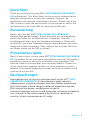 1
1
-
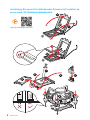 2
2
-
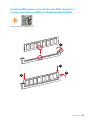 3
3
-
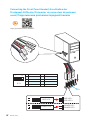 4
4
-
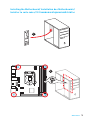 5
5
-
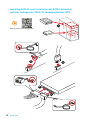 6
6
-
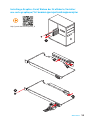 7
7
-
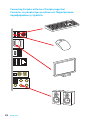 8
8
-
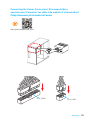 9
9
-
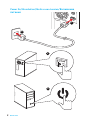 10
10
-
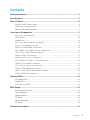 11
11
-
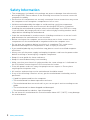 12
12
-
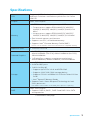 13
13
-
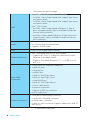 14
14
-
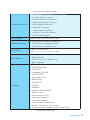 15
15
-
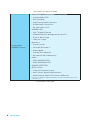 16
16
-
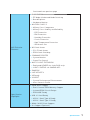 17
17
-
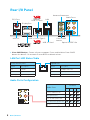 18
18
-
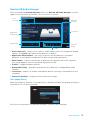 19
19
-
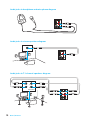 20
20
-
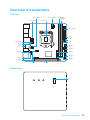 21
21
-
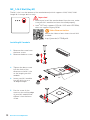 22
22
-
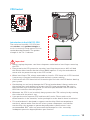 23
23
-
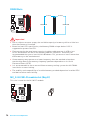 24
24
-
 25
25
-
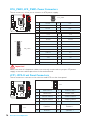 26
26
-
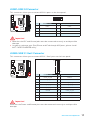 27
27
-
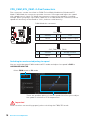 28
28
-
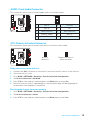 29
29
-
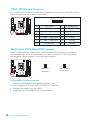 30
30
-
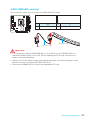 31
31
-
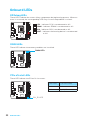 32
32
-
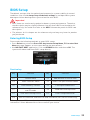 33
33
-
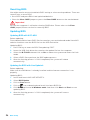 34
34
-
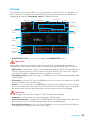 35
35
-
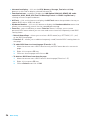 36
36
-
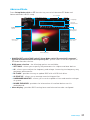 37
37
-
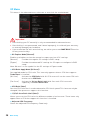 38
38
-
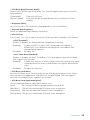 39
39
-
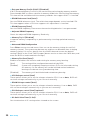 40
40
-
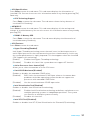 41
41
-
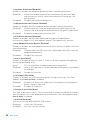 42
42
-
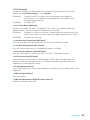 43
43
-
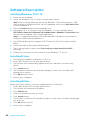 44
44
-
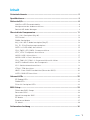 45
45
-
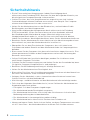 46
46
-
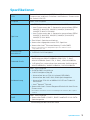 47
47
-
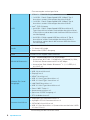 48
48
-
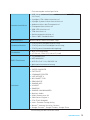 49
49
-
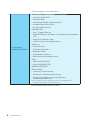 50
50
-
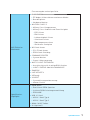 51
51
-
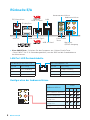 52
52
-
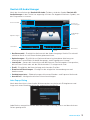 53
53
-
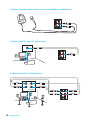 54
54
-
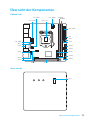 55
55
-
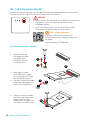 56
56
-
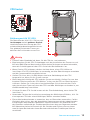 57
57
-
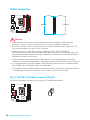 58
58
-
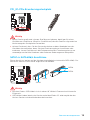 59
59
-
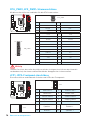 60
60
-
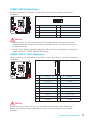 61
61
-
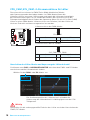 62
62
-
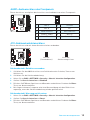 63
63
-
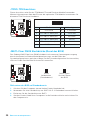 64
64
-
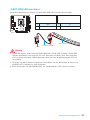 65
65
-
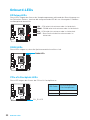 66
66
-
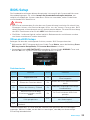 67
67
-
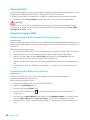 68
68
-
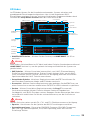 69
69
-
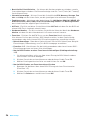 70
70
-
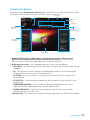 71
71
-
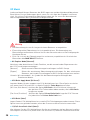 72
72
-
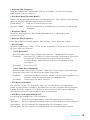 73
73
-
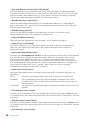 74
74
-
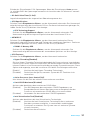 75
75
-
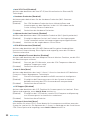 76
76
-
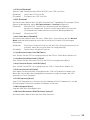 77
77
-
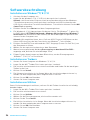 78
78
-
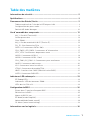 79
79
-
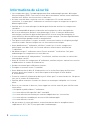 80
80
-
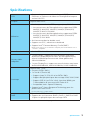 81
81
-
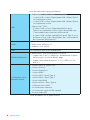 82
82
-
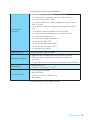 83
83
-
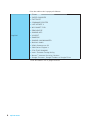 84
84
-
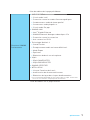 85
85
-
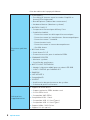 86
86
-
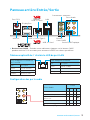 87
87
-
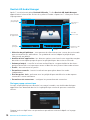 88
88
-
 89
89
-
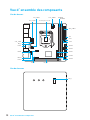 90
90
-
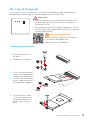 91
91
-
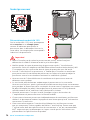 92
92
-
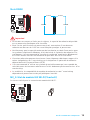 93
93
-
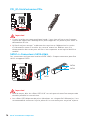 94
94
-
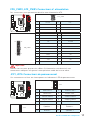 95
95
-
 96
96
-
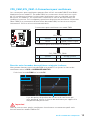 97
97
-
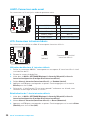 98
98
-
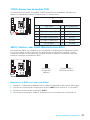 99
99
-
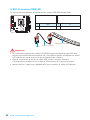 100
100
-
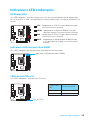 101
101
-
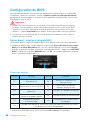 102
102
-
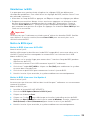 103
103
-
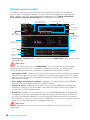 104
104
-
 105
105
-
 106
106
-
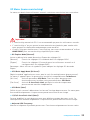 107
107
-
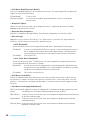 108
108
-
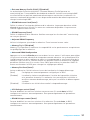 109
109
-
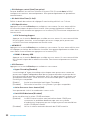 110
110
-
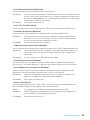 111
111
-
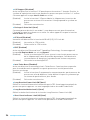 112
112
-
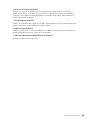 113
113
-
 114
114
-
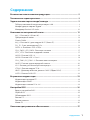 115
115
-
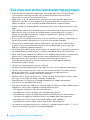 116
116
-
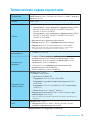 117
117
-
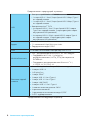 118
118
-
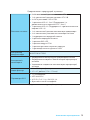 119
119
-
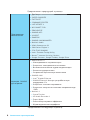 120
120
-
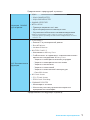 121
121
-
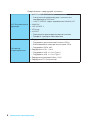 122
122
-
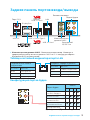 123
123
-
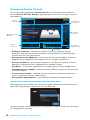 124
124
-
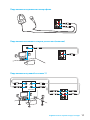 125
125
-
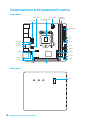 126
126
-
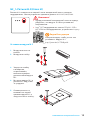 127
127
-
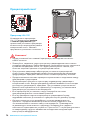 128
128
-
 129
129
-
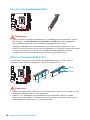 130
130
-
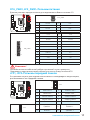 131
131
-
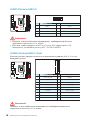 132
132
-
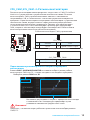 133
133
-
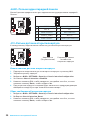 134
134
-
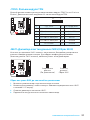 135
135
-
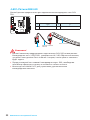 136
136
-
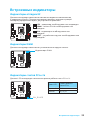 137
137
-
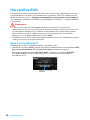 138
138
-
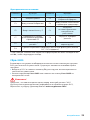 139
139
-
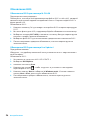 140
140
-
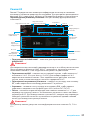 141
141
-
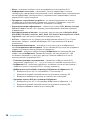 142
142
-
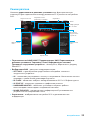 143
143
-
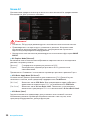 144
144
-
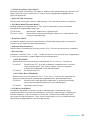 145
145
-
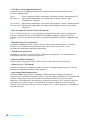 146
146
-
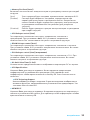 147
147
-
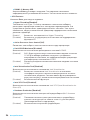 148
148
-
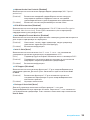 149
149
-
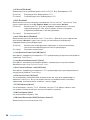 150
150
-
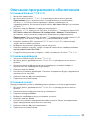 151
151
-
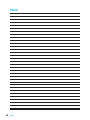 152
152
-
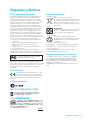 153
153
-
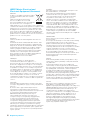 154
154
-
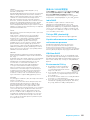 155
155
-
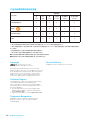 156
156
MSI MS-7A66 Le manuel du propriétaire
- Catégorie
- Cartes mères
- Taper
- Le manuel du propriétaire
- Ce manuel convient également à
dans d''autres langues
- English: MSI MS-7A66 Owner's manual
- Deutsch: MSI MS-7A66 Bedienungsanleitung
Documents connexes
-
MSI Z370I GAMING PRO CARBON AC Le manuel du propriétaire
-
MSI B250M GAMING PRO Le manuel du propriétaire
-
MSI MS-7C04 Le manuel du propriétaire
-
MSI B360I GAMING PRO AC Le manuel du propriétaire
-
MSI Z270 GAMING PRO CARBON Le manuel du propriétaire
-
MSI MS-7A59 v2.0 Le manuel du propriétaire
-
MSI MS-7A62 v1.0 Le manuel du propriétaire
-
MSI MS-7A59 v1.2 Le manuel du propriétaire
-
MSI MS-7A68 v2.0 Le manuel du propriétaire
-
MSI MS-7A68 v2.0 Le manuel du propriétaire